可以通过组合或拆分表格单元格来更改 PowerPoint 演示文稿中表格的外观。
注意: 本文介绍 PowerPoint 表。 如果使用的是 Excel,请参阅 在 Excel 中合并和取消合并单元格。
如果要 删除 表的整行或整列,请参阅 添加或删除表行和列。
合并表格单元格
若要将同一行或列中的两个或多个表格单元格合并为单个单元格,请执行以下操作:
-
在幻灯片上,选择要组合的单元格。
提示: 无法选择多个非连续单元格。
-
在功能区上,选择“布局 ”选项卡。
-
在 “合并 ”组中,单击“ 合并单元格”。
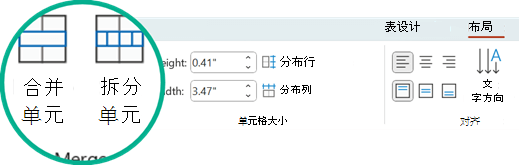
提示: 还可以擦除单元格边框以合并表格单元格。 在 “表格工具”下的“ 设计 ”选项卡上的“ 绘制边框 ”组中,单击“ 橡皮擦”,然后单击要擦除的单元格边框。 完成后,按 Esc。
拆分表格单元格
若要将表格单元格划分为更多单元格,请执行以下操作:
-
单击要拆分的表格单元格。
-
在功能区上,选择“布局 ”选项卡。
-
在 “合并 ”组中,单击“ 拆分单元格”,然后执行以下一项或多项操作:
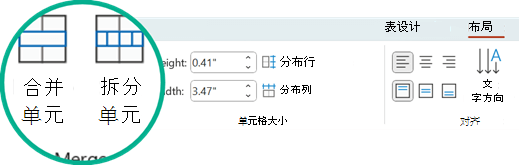
-
若要垂直划分单元格,请在“ 列数 ”框中输入所需的新单元格数。
-
若要水平划分单元格,请在“ 行数 ”框中输入所需的新单元格数。
-
若要水平和垂直划分单元格,请在“ 列数 ”框中输入所需的新列数,然后在“ 行数 ”框中输入所需的新行数。
-
-
手动将内容移动或添加到新建的空单元格或单元格。
为什么拆分或合并单元格是辅助功能问题
屏幕阅读器通过对表格单元格进行计数,持续跟踪它们在表中的位置。 如果合并或拆分单元格,或者表嵌套在另一个表中,屏幕阅读器将丢失计数,并且无法提供有关该点后面的表的有用信息。
表中的空白单元格也可能误导使用屏幕阅读器的人认为表中没有更多数据。 仅对数据使用简单的表结构,并包含列标题(如果适用)。 (屏幕阅读器还使用标题信息来标识行和列。)
将表格的内容拆分为两张幻灯片
PowerPoint 无法 自动 拆分太长而无法容纳在一张幻灯片上的表,但这是一个简单的过程,可以自行操作:

1:21
删除单元格的内容
-
选择要删除的单元格内容,然后按 Delete。
合并表格单元格
若要将同一行或列中的两个或多个表格单元格合并为单个单元格,请执行以下操作:
-
在幻灯片上,选择要组合的单元格。
提示: 无法选择多个非连续单元格。
-
在功能区上,选择“布局 ”选项卡。
-
在 “合并 ”组中,单击“ 合并单元格”。
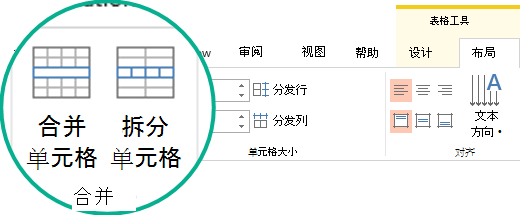
提示: 还可以擦除单元格边框以合并表格单元格。 在 “表格工具”下的“ 设计 ”选项卡上的“ 绘制边框 ”组中,单击“ 橡皮擦”,然后单击要擦除的单元格边框。 完成后,按 Esc。
拆分表格单元格
若要将表格单元格划分为更多单元格,请执行以下操作:
-
单击要拆分的表格单元格。
-
在功能区上,选择“布局 ”选项卡。
-
在 “合并 ”组中,单击“ 拆分单元格”,然后执行以下一项或多项操作:
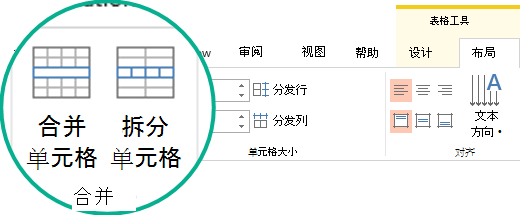
-
若要垂直划分单元格,请在“ 列数 ”框中输入所需的新单元格数。
-
若要水平划分单元格,请在“ 行数 ”框中输入所需的新单元格数。
-
若要水平和垂直划分单元格,请在“ 列数 ”框中输入所需的新列数,然后在“ 行数 ”框中输入所需的新行数。
-
-
手动将内容移动或添加到新建的空单元格或单元格。
为什么拆分或合并单元格是辅助功能问题
屏幕阅读器通过对表格单元格进行计数,持续跟踪它们在表中的位置。 如果合并或拆分单元格,或者表嵌套在另一个表中,屏幕阅读器将丢失计数,并且无法提供有关该点后面的表的有用信息。
表中的空白单元格也可能误导使用屏幕阅读器的人认为表中没有更多数据。 仅对数据使用简单的表结构,并包含列标题(如果适用)。 (屏幕阅读器还使用标题信息来标识行和列。)
将表格的内容拆分为两张幻灯片
PowerPoint 无法 自动 拆分太长而无法容纳在一张幻灯片上的表,但这是一个简单的过程,可以自行操作:

1:21
删除单元格的内容
-
选择要删除的单元格内容,然后按 Delete。
注意: 删除单元格的内容时,不会删除单元格本身。 若要删除单元格,必须按照上述第一个过程 (合并表单元格) 或删除整个行或整列。
合并单元格
-
在表中,将指针拖动到要合并的单元格上。
-
在功能区上,选择“ 布局 ”选项卡。
-
选择“合并单元格”。

拆分单元格
-
在表中,单击要拆分的单元格。
-
在功能区上,选择“ 布局 ”选项卡。
-
选择“拆分单元格”。
-
在“ 拆分单元格 ”对话框中,选择所需的列数和行数,然后单击“ 确定”。
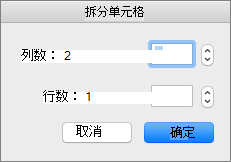
-
手动将内容移动或添加到新建的空单元格或单元格。
删除单元格的内容
-
选择要删除的单元格内容,然后按 Delete。
注意: 删除单元格的内容时,不会删除单元格本身。 若要删除单元格,必须按照上述第一个过程 (合并表单元格) 或删除整个行或整列。
合并表格单元格
若要将同一行或列中的两个或多个表格单元格合并为单个单元格,请执行以下操作:
-
在幻灯片上,选择要组合的单元格。
提示: 无法选择多个非连续单元格。
-
选择“ 表格布局” (或仅选择“ 表格) ”选项卡,然后选择“

(或者,可以右键单击所选单元格并选择“

拆分表格单元格
若要将表格单元格划分为更多单元格,请执行以下操作:
-
选择要拆分的表格单元格。
-
选择“ 表格布局” (或仅选择“ 表格) ”选项卡,然后选择“

(或者,可以右键单击所选单元格并选择

-
执行下列操作之一:
-
若要垂直划分单元格,请在“ 列数 ”框中输入所需的新单元格数。
-
若要水平划分单元格,请在“ 行数 ”框中输入所需的新单元格数。
-
若要水平和垂直划分单元格,请在“ 列数 ”框中输入所需的新列数,然后在“ 行数 ”框中输入所需的新行数。
-
-
手动将内容移动或添加到新建的空单元格或单元格。
删除单元格的内容
-
选择要删除的单元格内容,然后按键盘上的 Delete。
注意: 删除单元格的内容时,不会删除单元格本身。 若要删除单元格,必须按照上述第一个过程 (合并表单元格) 或删除行或列。







